Bài viết được tư vấn chuyên môn bởi ông Võ Văn Hiếu – Giám đốc kỹ thuật của Trung tâm sửa chữa điện lạnh – điện tử Limosa.
Bạn đang quan tâm đến tính năng bài Instagram cộng tác viên nhưng chưa biết cách đăng như thế nào? Thì đây là cách đăng bài Instagram cộng tác viên siêu đơn giản – dễ dàng thực hiện đến từ Trung tâm sửa chữa điện lạnh – điện tử Limosa để bạn có thể tham khảo.

MỤC LỤC
1. Tính năng bài đăng Instagram cộng tác viên
Tính năng bài đăng Instagram (Collab) cộng tác viên là một tính năng cũng khá mới và ít được nhiều người dùng để ý. Bài đăng Instagram cộng tác này cũng hoàn toàn khác với tính năng gắn thẻ bài viết ở trên Instagram.
Khi bạn cộng tác bài đăng Instagram với một người nào đó thì toàn bộ dữ liệu của hình ảnh đều sẽ được đồng bộ giữa 2 tài khoản. Các dự liệu bao gồm cả lượt thích, bình luận… Dưới đây là các hướng dẫn chi tiết để bạn có thể đăng bài Instagram cộng tác viên.
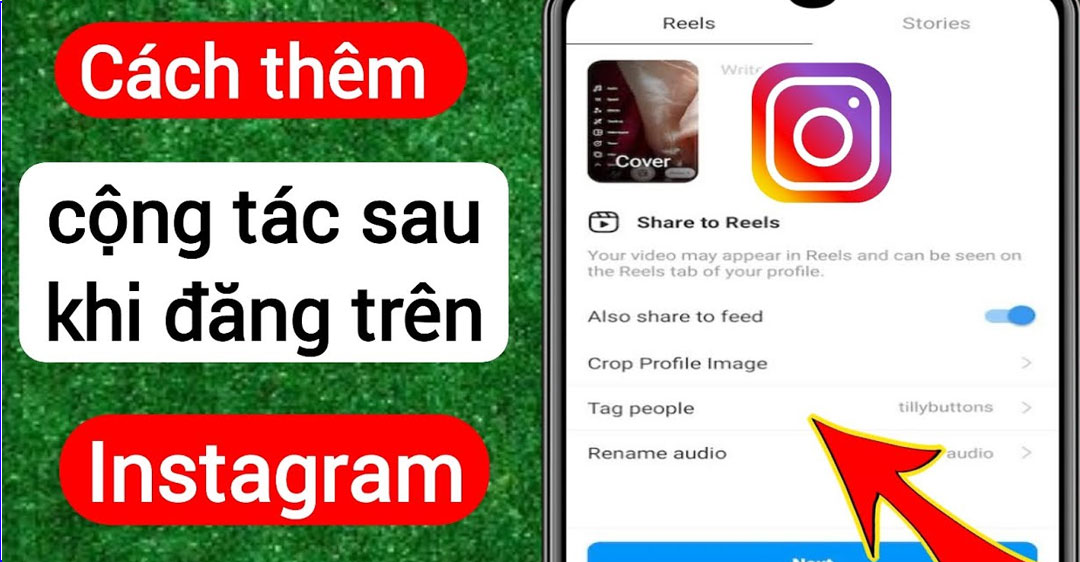
2. Cách đăng bài Instagram cộng tác viên
Cách sử dụng tính năng Collab của Instagram sẽ bao gồm các bước sau đây, bạn hãy thử qua nhé:
Bước 1: Trước hết như bình thường bạn tiến hành đăng bài viết lên tài khoản Instagram.
Bước 2: Trong giao diện đăng bài viết lên tài khoản Instagram, bạn cần nhấn chọn vào Gắn thẻ người khác. Lúc này đây người dùng sẽ nhấn chọn vào nút lệnh Mời cộng tác viên.
Bước 3: Bây giờ bạn cần nhập tên người mà mình muốn mời làm cộng tác bài đăng Instagram. Lưu ý, bạn chỉ có thể mời duy nhất 1 người làm để làm cộng tác viên cho bài đăng Instagram. Sau đó tên tài khoản Instagram sẽ được hiển thị trong ảnh, và dưới dạng thẻ tag. Kế đến, bạn nhấn vào nút lệnh Xong ở vị trí góc phải bên trên màn hình.
Bước 4: Như vậy với 3 bước trên bạn đã mời tài khoản Instagram làm cộng tác viên bài đăng. Tiếp đến, bạn tiến hành thao tác đăng bài viết như bình thường. Người được mời làm cộng tác viên cũng sẽ nhận được một thông báo để có thể chấp nhận việc Collab cùng với bạn.
Bước 5: Thông báo đã gắn 1 thẻ tag vào bài viết trên Instagram sẽ được chuyển đến cộng tác viên nhận được. Nhấn vào thông báo đó thì có thể chuyển tới bài đăng Instagram cộng tác viên, bạn nhấn vào nút Bài đánh giá.
Bước 6: Lúc này đây sẽ hiển thị tùy chọn để bạn xác nhận việc chấp nhận hay từ chối lời mời cộng tác viên đã được đưa ra. Nếu chấp nhận thì bài đăng sẽ được hiển thị ở trên tài khoản (người đăng và cộng tác viên), kèm theo đó là tên 2 tài khoản.
Bước 7: Nếu trường hợp người được mời Collab không muốn làm cộng tác viên bài đăng Instagram thì nhấn vào biểu tượng 3 chấm ở vị trí góc phải của bài đăng rồi chọn Dừng chia sẻ.
Bước 8: Khi thực hiện cách đăng bài Instagram cộng tác viên thì bài đăng của 1 trong 2 tài khoản nếu có lượt like hay nhận xét trên bài đăng thì sẽ được đồng bộ ở cả 2 tài khoản.
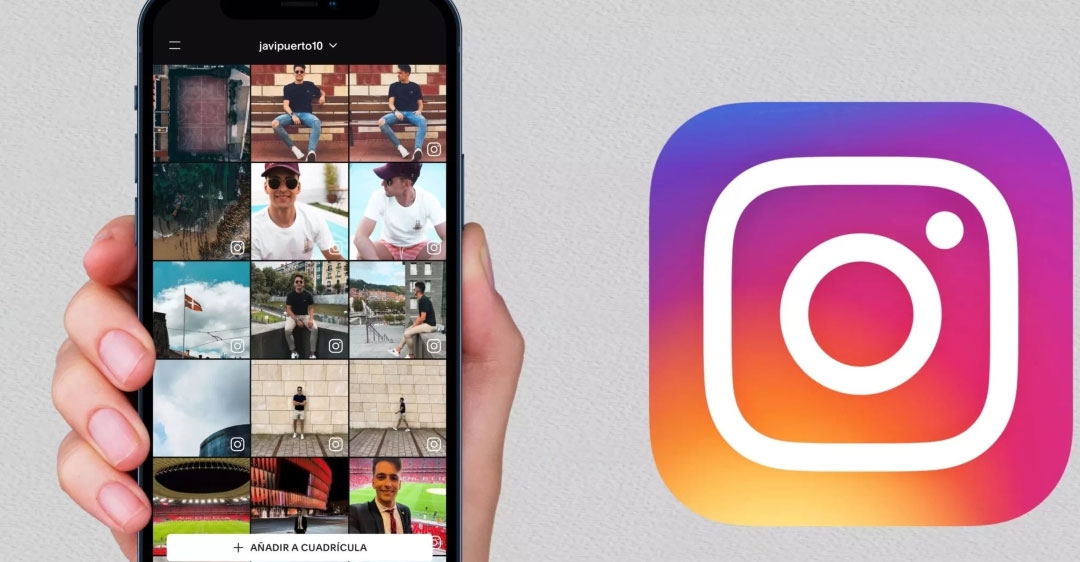
3. Cách thiết lập chế độ tag tên tài khoản Instagram
Như đã nhắc sơ qua ở cách sử dụng tính năng Collab của Instagram phía trên, Instagram cũng có tính năng gắn thẻ tag tên tài khoản nào đó. Nếu cũng quan tâm, bạn có thể tham khảo những nội dung tiếp theo đây.
Tag tên tài khoản Instagram cơ bản khá giống với tính năng thiết lập chế độ tag tên ở trên tài khoản Facebook. Nó cho phép người dùng thực hiện các tùy chỉnh chế độ tag tên tài khoản của bạn với những người đang theo dõi bạn hoặc tất cả mọi người. Đặc biệt, nếu bạn không muốn tài khoản Instagram của mình sẽ bị tag tên vào các bài viết không hữu ích thì cũng có thể thiết lập bằng tính năng này. Cụ thể về chế độ tag tên trên Instagram mời bạn cùng tham khảo qua các bước sau đây:
Bước 1: Bạn nhấn vào ảnh đại diện của mình tại giao diện trên Instagram ở vị trí góc dưới cùng bên phải. Thao tác này là để bạn vào giao diện trang cá nhân của mình. Tại giao diện tài khoản cá nhân thì bạn nhấn tiếp vào biểu tượng 3 dấu gạch ngang.
Bước 2: Các tùy chọn cho tài khoản sẽ được hiển thị ở giao diện này, bạn nhấn vào nút lệnh Cài đặt trong danh sách. Lúc này bạn sẽ được chuyển sang các thiết lập dành cho tài khoản Instagram cá nhân. Người dùng tiếp tục nhấn vào mục Quyền riêng tư để có thể thay đổi được chế độ riêng tư cho tài khoản của mình. Tiếp tục nhấn vào Lượt nhắc để thiết lập được chế độ tag tên trên tài khoản Instagram cá nhân của bạn.
Bước 3: Lúc này đây bạn sẽ thấy một dòng chế độ là Mọi người để bất kỳ ai cũng có thể nhắc đến bạn thông qua việc tag tên tài khoản Instagram. Tại đây, bạn thực hiện thao tác lựa chọn những tài khoản Instagram nào có thể tag tên của bạn ở trong Story, chú thích hay bình luận hoặc là video trực tiếp trên ứng dụng Instagram. Bạn cũng có thể lựa chọn những người bạn theo dõi trên Instagram hay là chế độ không ai có thể nhắc đến tên bạn trên Instagram. Sau khi lựa chọn xong thì chế độ tag tên trên Instagram của bạn sẽ theo thiết lập.
Trên đây là cách đăng bài Instagram cộng tác viên được chia sẻ bởi Trung tâm sửa chữa điện lạnh – điện tử Limosa. Ngoài ra bạn cũng có thể tìm thấy các nội dung về cách thiết lập chế độ tag tên tài khoản Instagram. Bạn có còn thắc mắc nào về kỹ thuật cần tư vấn và hỗ trợ không? Nếu còn, xin mời bạn gọi đến cho chúng tôi qua số HOTLINE 1900 2276!

 Thời Gian Làm Việc: Thứ 2 - Chủ nhật : 8h - 20h
Thời Gian Làm Việc: Thứ 2 - Chủ nhật : 8h - 20h Hotline: 1900 2276
Hotline: 1900 2276




